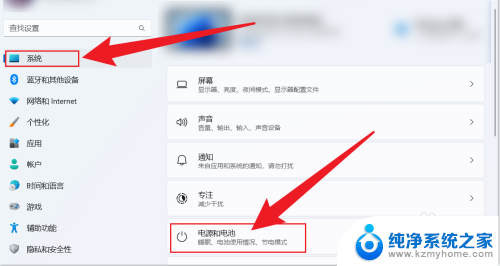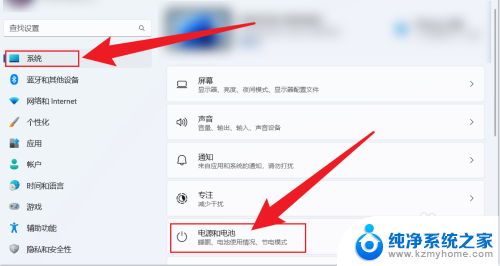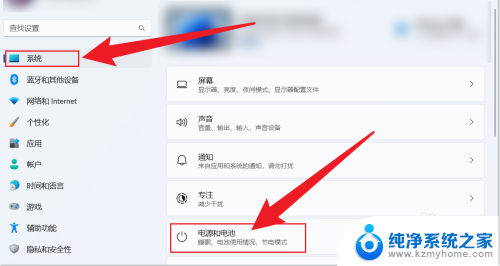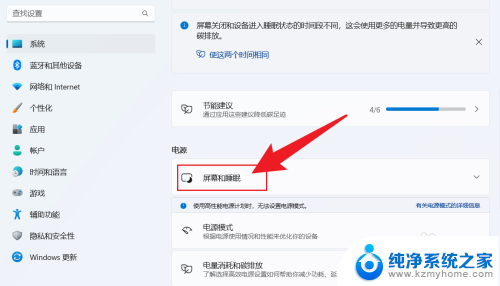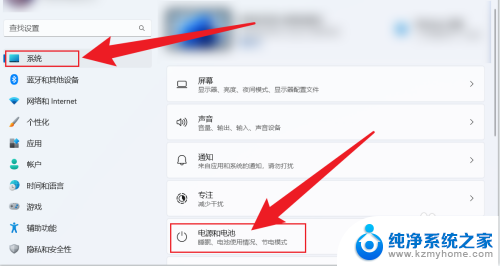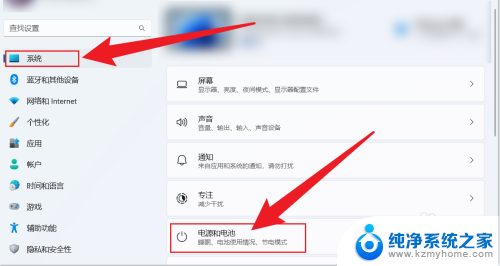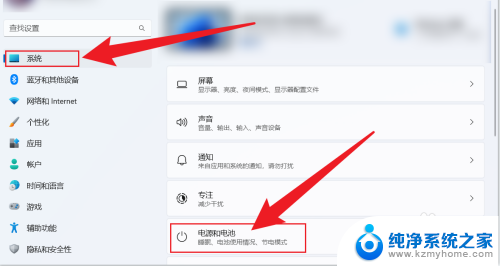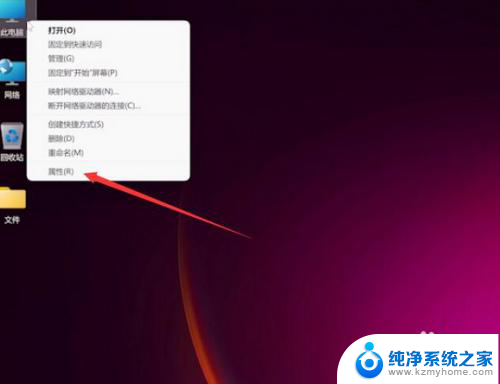win11休眠设置从不还是休眠 Win11设置不休眠怎么做
更新时间:2025-01-13 14:58:13作者:xiaoliu
Win11操作系统带来了许多新功能和改进,其中一个备受关注的功能就是休眠设置,不少用户可能会有疑惑,Win11到底是从不休眠还是设置不休眠呢?Win11默认情况下是会进入休眠状态的,但用户也可以根据自己的需求进行设置,让电脑永远保持清醒。接下来我们就来看看Win11如何设置不休眠。
步骤如下:
1.打开电脑设置,点击系统。点击电源和电池。
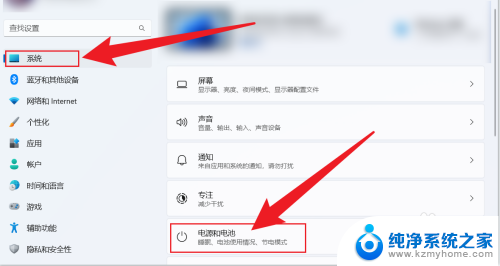
2.点击屏幕和睡眠。

3.把睡眠状态,设置成从不。电脑就不会休眠。
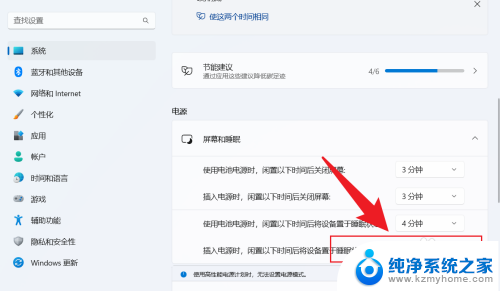
以上就是win11休眠设置从不还是休眠的全部内容,有遇到这种情况的用户可以按照小编的方法来进行解决,希望能够帮助到大家。